ReiBoot - ซอฟต์แวร์ซ่อมแซมระบบ iOS ฟรี อันดับ 1
แก้ไขปัญหา iOS กว่า 150 รายการ โดยไม่สูญเสียข้อมูล & อัพเกรด/ดาวน์เกรด iOS 26 อย่างปลอดภัย
ReiBoot: เครื่องมือซ่อม iOS อันดับ 1
แก้ไขปัญหา iOS 150+ รายการ โดยไม่ลบข้อมูล
Apple CarPlay เป็นฟีเจอร์อัจฉริยะที่ช่วยให้คุณเชื่อมต่อ iPhone กับระบบอินโฟเทนเมนต์ของรถยนต์ ทำให้ใช้งานแอป นำทาง เพลง และ Siri ได้อย่างปลอดภัยขณะขับขี่ แต่เมื่อไม่นานมานี้ ผู้ใช้หลายคนรายงานว่า iPhone 17 เชื่อมต่อ apple carplay ไม่ได้อย่างถูกต้อง ในคู่มือนี้ เราจะกล่าวถึงสาเหตุที่พบบ่อยที่ทำให้ iPhone 17 เชื่อมต่อ apple carplay ไม่ได้
เรายังจะแชร์วิธีแก้ไขหลายวิธี เริ่มตั้งแต่การตรวจสอบง่าย ๆ ไปจนถึงการแก้ไขขั้นสูง ครอบคลุมสาเหตุที่อาจทำให้เกิดปัญหา CarPlay นอกจากนี้ คุณจะได้รับเคล็ดลับที่เป็นประโยชน์เพื่อป้องกันปัญหา CarPlay ในอนาคต เพื่อให้คุณสามารถเพลิดเพลินกับประสบการณ์ CarPlay อย่างราบรื่นทุกครั้งที่ขับรถ
เมื่อ iPhone 17 เชื่อมต่อ apple carplay ไม่ได้ อาการต่างๆ อาจแสดงออกมาในหลายรูปแบบ ซึ่งแต่ละอาการอาจเกิดจากหลายสาเหตุ เช่น ต่อไปนี้:
ก่อนที่คุณจะใช้วิธีแก้ไขขั้นสูงเพื่อแก้ไขปัญหา ‘iPhone 17 Pro เชื่อมต่อ apple carplay ไม่ได้’ นี่คือการตรวจสอบเบื้องต้นที่ควรทำ เพื่อกำจัดปัญหาเล็กน้อยที่อาจทำให้ เชื่อมต่อ apple carplay ไม่ได้หรือไม่เชื่อมต่อกับ iPhone 17 ของคุณ:
CarPlay ไม่ได้มีในรถยนต์ทุกคัน แม้ว่ารถของคุณจะมีหน้าจอ แต่ก็อาจไม่รองรับ CarPlay โดยปกติจะรองรับ iPhone รุ่นใหม่ๆ แต่ควรยืนยันว่าระบบของรถเข้ากันได้กับ iPhone 17 วิธีตรวจสอบ ให้ดูในคู่มือรถยนต์หรือเว็บไซต์ของผู้ผลิต และเยี่ยมชมหน้าเว็บสนับสนุน CarPlay ของ Apple สำหรับรายการรถที่รองรับ
การใช้ iOS เวอร์ชันเก่าอาจทำให้เกิดปัญหา CarPlay เนื่องจากการอัปเดตมักแก้ไขข้อบกพร่องและปรับปรุงความเข้ากันได้ วิธีตรวจสอบว่ามีอัปเดตหรือไม่:
หาก iPhone 17 เชื่อมต่อ apple carplay ไม่ได้กับ USB-C สายอาจเสียหายหรือคุณภาพต่ำ สัญญาณไร้สายอ่อนก็อาจทำให้ขาดการเชื่อมต่อโดยสุ่ม หากใช้สาย ให้ตรวจสอบความเสียหาย ทำความสะอาดพอร์ต และลองใช้สายที่ได้รับการรับรองจาก Apple
สำหรับการเชื่อมต่อไร้สาย ให้แน่ใจว่า Bluetooth และ Wi-Fi เปิดอยู่ iPhone เชื่อมต่อกับรถแล้ว และไม่มีการรบกวน หากปัญหายังคงมีอยู่ ให้ลืมรถในตั้งค่า CarPlay แล้วตั้งค่าใหม่
หาก iPhone 17 Apple เชื่อมต่อ apple carplay ไม่ได้แม้หลังจากการตรวจสอบเบื้องต้น ปัญหาอาจเกิดจากการตั้งค่า ข้อจำกัด หรือข้อผิดพลาดของซอฟต์แวร์ นี่คือ 6 วิธีแก้ไขที่คุณสามารถลองเพื่อแก้ไขปัญหา:
ฟีเจอร์ CarPlay อาจไม่ทำงานบน iPhone 17 เพราะตั้งค่าไม่ถูกต้อง ดังนั้น คุณสามารถลืม CarPlay แล้วตั้งค่าใหม่ วิธีทำดังนี้:
ขั้นตอนที่ 1: ไปที่ “การตั้งค่า” บน iPhone 17 ของคุณ จากนั้นเลือก “ทั่วไป”
ขั้นตอนที่ 2: แตะ “CarPlay” แล้วเลือก “ลืมรถคันนี้” กด “ลืม”
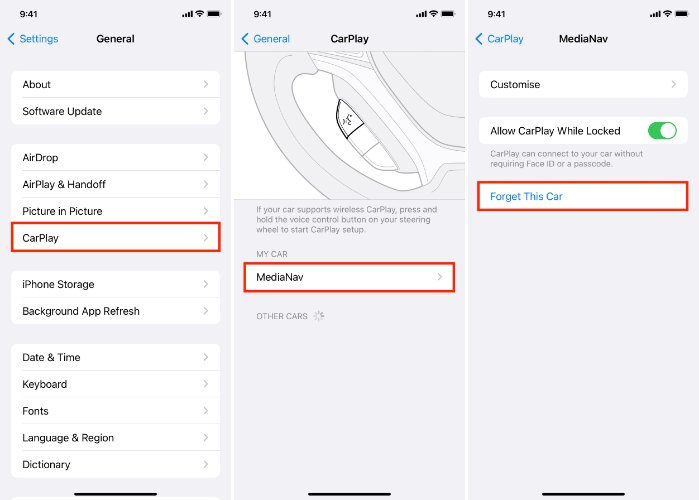
จากนั้น ทำตามคำแนะนำด้านล่างเพื่อตั้งค่า CarPlay สำหรับการเชื่อมต่อแบบสายและไร้สาย:
ขั้นตอนที่ 1: ตรวจสอบให้แน่ใจว่า Siri เปิดอยู่ จากนั้นสตาร์ทรถและเสียบ iPhone เข้ากับพอร์ต USB หน้าจอรถควรตรวจจับ iPhone 17 ของคุณ

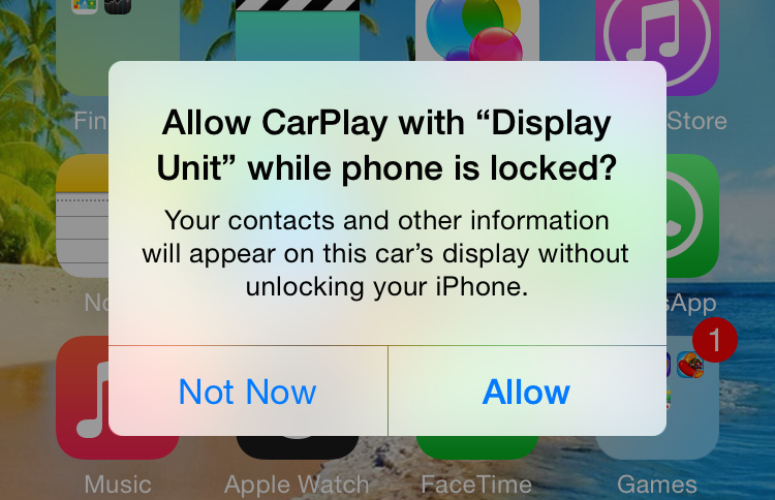
ขั้นตอนที่ 2: เลือก “ใช่” บนหน้าจอ กด “อนุญาต” บนโทรศัพท์ หากไม่เริ่มอัตโนมัติ ให้ค้นหาและเลือกไอคอน CarPlay
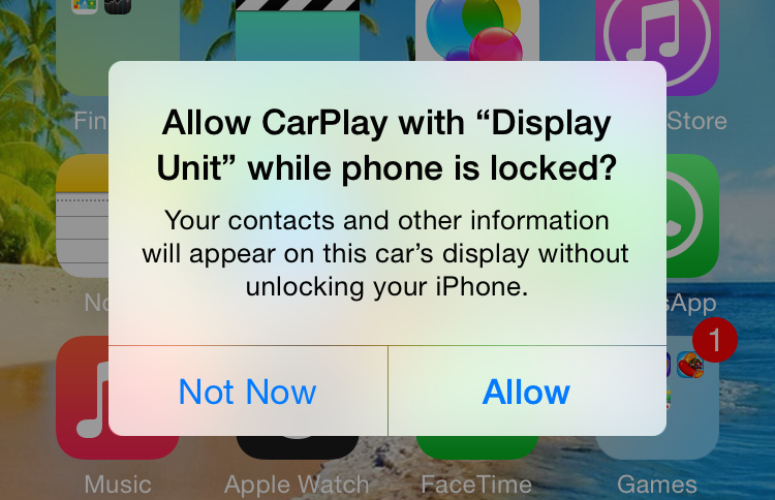
ขั้นตอนที่ 1: เปิด Bluetooth และ Wi-Fi จากนั้นสตาร์ทรถและกดปุ่มคำสั่งเสียงบนพวงมาลัย
ขั้นตอนที่ 2: ตรวจสอบให้แน่ใจว่าเครื่องเสียงอยู่ในโหมดไร้สาย/Bluetooth จากนั้นบน iPhone 17 ของคุณ ไปที่ “การตั้งค่า” เลือก “ทั่วไป” แตะ “CarPlay”
ขั้นตอนที่ 3: เลือกรถของคุณ ยอมรับคำขอที่โทรศัพท์และหน้าจอรถ และตรวจสอบให้แน่ใจว่าเปิดใช้งาน “เชื่อมต่ออัตโนมัติ” สำหรับเครือข่าย CarPlay
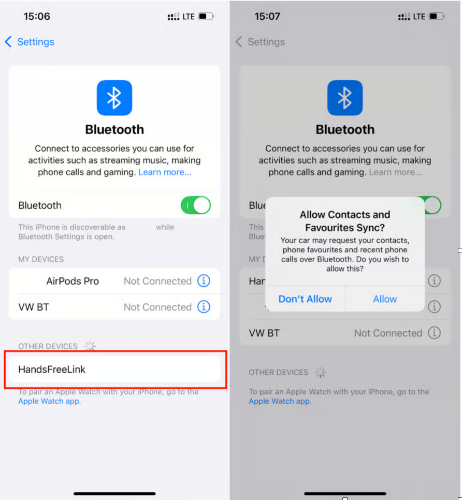
หาก iPhone 17 เชื่อมต่อ apple carplay ไม่ได้เมื่อเสียบสาย ให้ตรวจสอบว่าข้อจำกัดไม่บล็อกฟีเจอร์นี้ เพื่อทำเช่นนั้น:
ขั้นตอนที่ 1: เปิด “การตั้งค่า” บน iPhone 17 ของคุณ เลือก “เวลาหน้าจอ” แตะ “ข้อจำกัดเนื้อหาและความเป็นส่วนตัว”
ขั้นตอนที่ 2: เปิด “แอปที่อนุญาต” ตรวจสอบให้แน่ใจว่า CarPlay เปิดใช้งาน
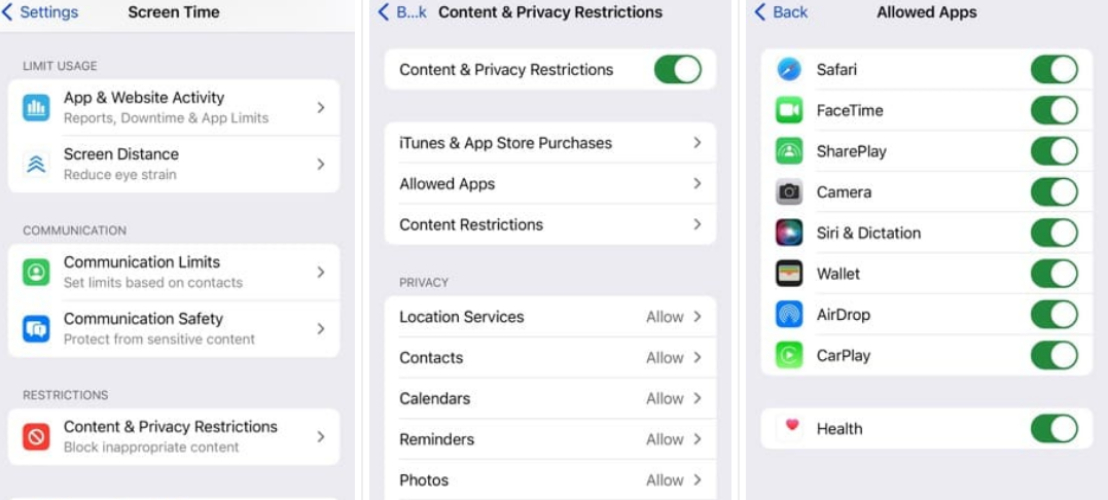
ขั้นตอนที่ 2: กลับไปที่ “การตั้งค่า” อีกครั้ง จากนั้นเลือก “ทั่วไป” แตะ “CarPlay”
ขั้นตอนที่ 3: เลือก “รถของฉัน” เลือกรถของคุณ เปิดใช้งาน “อนุญาต CarPlay ขณะล็อก”
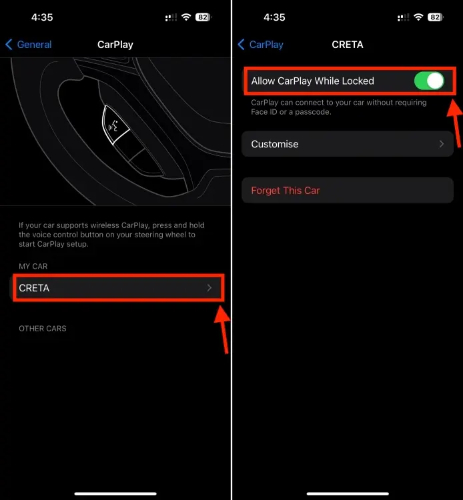
ขั้นตอนที่ 4: สุดท้าย ตรวจสอบใต้ “CarPlay” ว่ารถของคุณอยู่ในรายชื่อและ CarPlay เปิดใช้งานแล้ว
การเชื่อมต่อ Bluetooth อาจปิดอยู่ ซึ่งอาจเป็นสาเหตุที่ เชื่อมต่อ apple carplay ไม่ได้บน iPhone 17 ดังนั้น เพื่อเช็ค Bluetooth ให้ไปที่ “การตั้งค่า” เลือก “Bluetooth” และตรวจสอบให้แน่ใจว่าเปิดอยู่
CarPlay อาจไม่ทำงานบน iPhone 17 ของคุณเนื่องจากข้อผิดพลาดของซอฟต์แวร์ ซึ่งอาจเกิดจากไฟล์แคช หน่วยความจำเต็ม และกระบวนการเบื้องหลัง ดังนั้น บางครั้งการรีบูตโทรศัพท์สามารถแก้ไขปัญหานี้ได้ เพราะจะล้างไฟล์แคชชั่วคราว ปลดปล่อยหน่วยความจำ และเริ่มกระบวนการทั้งหมดใหม่ วิธีรีสตาร์ท iPhone 17 มีดังนี้:
ขั้นตอนที่ 1: กดปุ่ม “เพิ่มเสียง” หรือ “ด้านข้าง” ค้างไว้ จากนั้นเลื่อนแถบเลื่อนเพื่อปิดเครื่อง
ขั้นตอนที่ 2: รอ 20-30 วินาที แล้วกดปุ่ม “ด้านข้าง” ค้างไว้เพื่อรีสตาร์ทเครื่อง

การตั้งค่าเครือข่ายอาจเสียหาย ทำให้เกิดปัญหาการเชื่อมต่อ WiFi และ Bluetooth เช่น CarPlay ไม่สามารถเชื่อมต่อกับ iPhone 17 ได้ การรีเซ็ตการตั้งค่าจะลบการตั้งค่าเหล่านี้ทั้งหมด ดังนั้นคุณสามารถรีเซ็ต WiFi และ Bluetooth ใหม่ได้ ตามขั้นตอนด้านล่างเพื่อรีเซ็ตการตั้งค่าเครือข่ายบน iPhone 17:
ขั้นตอนที่ 1: ไปที่ “การตั้งค่า” บน iPhone 17 ของคุณ เลือก “ทั่วไป” จากนั้นคลิก “โอนย้ายหรือรีเซ็ต iPhone” กด “รีเซ็ต”
ขั้นตอนที่ 3: จากนั้นเลือก “รีเซ็ตการตั้งค่าเครือข่าย” การตั้งค่าเครือข่ายของ iPhone 17 จะถูกรีเซ็ต และโทรศัพท์จะรีบูตใหม่

iOS หรือซอฟต์แวร์ระบบอินโฟเทนเมนต์รถยนต์ที่ล้าสมัยอาจมีบั๊กและข้อผิดพลาด ซึ่งอาจทำให้ iPhone 17 ไม่ทำงานกับ CarPlay ดังนั้น เพื่ออัปเดต iOS และซอฟต์แวร์รถยนต์ ให้ทำตามขั้นตอนด้านล่าง:
ขั้นตอนที่ 1: ไปที่ “การตั้งค่า” บน iPhone 17 ของคุณ จากนั้นเลือก “ทั่วไป”
ขั้นตอนที่ 2: คลิก “อัปเดตซอฟต์แวร์” หากมีอัปเกรด iOS ให้กด “ดาวน์โหลดและติดตั้ง”
ขั้นตอนที่ 3: ทำตามคำแนะนำเพื่อติดตั้งอัปเกรด

ขั้นตอนที่ 1: ตรวจสอบว่ารถของคุณรองรับการอัปเดตแบบ over-the-air (OTA) หรือไม่ จากนั้นเชื่อมต่อรถเข้ากับเครือข่าย Wi-Fi
ขั้นตอนที่ 2: ทำตามคำแนะนำบนหน้าจอเมื่อตรวจพบการอัปเดต (ตรวจสอบให้รถจอดอยู่)
ขั้นตอนที่ 3: ยอมรับข้อกำหนดหรือข้อตกลงความเป็นส่วนตัวหากมีการถาม
หากไม่มีการอัปเดต OTA คุณสามารถดาวน์โหลดการอัปเดตด้วยตนเองจากเว็บไซต์ผู้ผลิตรถยนต์บน USB แล้วติดตั้งในรถของคุณ
ในกรณีที่ CarPlay ยังไม่ทำงานบน iPhone 17 ของคุณ คุณสามารถกู้คืนผ่าน iTunes/Finder ได้ แต่ก่อนหน้านั้น คุณสามารถใช้เครื่องมือซ่อมแซม iOS เช่น Tenorshare ReiBoot เพื่อแก้ไขปัญหา iOS บน iPhone 17 ซึ่งอาจเป็นสาเหตุให้ เชื่อมต่อ apple carplay ไม่ได้ นี่คือขั้นตอน:
การกู้คืน iPhone 17 ผ่าน iTunes/Finder จะติดตั้ง iOS เวอร์ชันปัจจุบันใหม่บนโทรศัพท์ของคุณ อย่างไรก็ตาม คุณต้องสำรองข้อมูลก่อน เพราะการกู้คืนจะลบข้อมูลทั้งหมด หลังจากสำรองข้อมูลแล้ว นี่คือวิธีกู้คืน iPhone 17 ผ่าน iTunes/Finder:
ขั้นตอนที่ 1: เชื่อมต่อ iPhone 17 กับคอมพิวเตอร์ที่ติดตั้ง iTunes/Finder จากนั้นเข้าสู่โหมดกู้คืนบนโทรศัพท์ วิธีทำ:

ขั้นตอนที่ 2: iTunes/Finder จะตรวจจับว่า iPhone 17 อยู่ในโหมดกู้คืน แตะ “ตกลง” จากนั้นเลือก “กู้คืน” เพื่อทำการติดตั้ง iOS ใหม่
ขั้นตอนที่ 3: จากนั้น คุณสามารถดาวน์โหลดแอป CarPlay ใหม่และตรวจสอบว่าทำงานได้ดีบน iPhone 17 ของคุณหรือไม่
การบังคับให้ iPhone 17 เข้าสู่โหมดกู้คืนเพื่อกู้คืนอาจเสี่ยงหากคุณไม่มีทักษะทางเทคนิค นอกจากนี้ หากคุณไม่ต้องการกู้คืน วิธีที่ดีกว่าคือพยายามแก้ไขปัญหา iOS ที่ทำให้ เชื่อมต่อ apple carplay ไม่ได้บนโทรศัพท์ของคุณ
Tenorshare ReiBoot เป็นเครื่องมือที่ดีที่สุดสำหรับงานนี้ สามารถซ่อมแซมปัญหา iOS มากกว่า 150 รายการ รวมถึงแอปที่แครช/ค้าง/ไม่เชื่อมต่อ และอุปกรณ์ iOS ที่ติดอยู่ในลูปบูต โดยไม่สูญเสียข้อมูลและไม่ต้องใช้ iTunes/Finder คุณสมบัติอื่น ๆ ของเครื่องมือนี้:





หากคุณต้องการป้องกันปัญหา CarPlay ในอนาคตบน iPhone 17 ที่เกิดจาก iOS และการเชื่อมต่อ นี่คือเคล็ดลับที่เป็นประโยชน์:
การใช้สาย Lightning ที่ได้รับการรับรองจาก Apple (MFi) สำคัญสำหรับการเชื่อมต่อที่เสถียร สายที่ไม่ได้รับการรับรองอาจก่อให้เกิดปัญหากับ CarPlay การโอนถ่ายข้อมูล หรือแม้แต่ทำให้อุปกรณ์เสียหาย เพื่อตรวจสอบว่าสายได้รับการรับรอง ให้มองหาสัญลักษณ์ “Made for iPhone/iPad/iPod” บนบรรจุภัณฑ์หรือสาย และซื้อจากแบรนด์ที่เชื่อถือได้หรือ Apple โดยตรง
การอัปเดตซอฟต์แวร์ช่วยแก้ไขบั๊ก ปรับปรุงประสิทธิภาพ และรักษาความเข้ากันได้กับ CarPlay เพื่อหลีกเลี่ยงปัญหา ให้รักษา iPhone และระบบรถของคุณให้อัปเดตเสมอ บน iPhone เปิดใช้งานการอัปเดตอัตโนมัติที่ การตั้งค่า > ทั่วไป > อัปเดตซอฟต์แวร์ สำหรับรถยนต์ ให้ตรวจสอบเว็บไซต์ผู้ผลิตหรือระบบอินโฟเทนเมนต์สำหรับขั้นตอนอัปเดต บางรุ่นอัปเดตผ่าน Wi-Fi ในขณะที่บางรุ่นต้องอัปเดตผ่าน USB
การเชื่อมต่ออุปกรณ์ Bluetooth หลายเครื่องกับ iPhone พร้อมกันมากเกินไปอาจทำให้เกิดปัญหา CarPlay เนื่องจาก Bluetooth มีแบนด์วิดท์จำกัด เพื่อหลีกเลี่ยง ให้ตัดการเชื่อมต่ออุปกรณ์ที่ไม่จำเป็น เช่น หูฟัง ลำโพง หรือสมาร์ทวอทช์ ก่อนใช้งาน CarPlay
หาก iPhone 17 CarPlay ของคุณไม่ทำงาน อาจเกิดจากหลายปัจจัย เช่น สายเคเบิลเสีย ซอฟต์แวร์ล้าสมัย ความขัดแย้งของ Bluetooth หรือการตั้งค่าที่ไม่ถูกต้อง แต่ก่อนที่จะดำเนินการแก้ไขขั้นสูง ควรตรวจสอบความเข้ากันได้ อัปเดต iOS และเฟิร์มแวร์รถ และยืนยันการตั้งค่าการเชื่อมต่อของคุณ
ขั้นตอนง่าย ๆ เช่น รีสตาร์ทโทรศัพท์ รีเซ็ตการตั้งค่าเครือข่าย หรือใช้สาย USB ที่ได้รับการรับรอง มักจะแก้ไขปัญหา แต่ถ้า เชื่อมต่อ apple carplay ไม่ได้หลังจากการตรวจสอบเหล่านี้ ให้ใช้เครื่องมือซ่อมแซม iOS เช่น Tenorshare ReiBoot เครื่องมือนี้สามารถแก้ไขปัญหา iphone เชื่อมต่อ apple carplay ไม่ได้ โดยไม่สูญเสียข้อมูล

เพิ่มเพื่อน LINE กับ Tenorshare
รับข่าวสาร อัปเดตโปรโมชั่น และสิทธิพิเศษก่อนใคร!

แล้วเขียนความคิดเห็นของคุณ
Leave a Comment
Create your review for Tenorshare articles
โดย Suthida Chayaporn
2025-12-01 / iPhone 17
ให้คะแนนเลย!